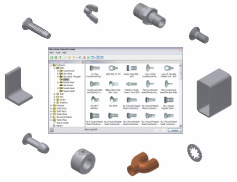
Die Inhaltscenter-Datenbank enthält über 750.000 Bauteile und deckt 18 internationale Normen ab. Inhaltscenter-Bauteile sind in Bibliotheken organisiert. Verwenden Sie den Inhaltscenter-Browser oder Suchen, um nach einem bestimmten Bauteil zu suchen.
Die Autodesk Inventor-Installation bietet eine Reihe von Inhaltscenter-Normbibliotheken. Sie beinhalten Normbauteile (Schrauben, Stahlprofile, Wellenbauteile usw.) und Elemente.
Verwenden Sie Inhaltscenter-Benutzer, um Komponenten aus dem Inhaltscenter in Ihren Konstruktionsdokumenten zu platzieren.
Sie können Normbibliotheken erweitern und benutzerdefinierte Bibliotheken mit eigenem Inhalt erstellen. Verwenden Sie den Inhaltscenter-Editor, um Inhalte anzupassen, die aus einer Normbibliothek in eine Benutzerbibliothek kopiert wurden. Verwenden Sie die Inhaltscenter-Publizierung, um neue Bauteile (Elemente) in einer Benutzerbibliothek zu veröffentlichen.
Werkzeuge des Inhaltscenters
- Den Inhaltscenter-Browser verwenden, um die Inhaltscenter-Datenbank durchzugehen.
- Die Inhaltscenter-Suche verwenden, um nach bestimmten Komponenten in der Inhaltscenter-Datenbank zu suchen.
- Filter definieren, um auszuwählen, welcher Inhalt im Inhaltscenter dargestellt wird.
- Eine Liste häufig verwendeter Komponenten in den Inhaltscenter-Favoriten erstellen.
- Platzieren eines Inhaltscenter-Bauteils in einer Baugruppe mithilfe des Dialogfelds Aus Inhaltscenter platzieren
- Einfügen eines Inhaltscenter-Element mithilfe des Dialogfelds Element platzieren in ein Bauteil ein
- Ersetzen eines Bauteils in einer Baugruppe durch ein Inhaltscenter-Bauteil mithilfe des Werkzeugs Aus Inhaltscenter ersetzen
- Ändern der Größe von Inhaltscenter-Normbauteilen, die in einer Baugruppe platziert werden, mithilfe des Werkzeugs Größe ändern
- Verwenden des Inhaltcenters zur Arbeit mit Komponenten-Generatoren aus dem Konstruktions-Assistenten (z. B. zum Erstellen einer Schraubenverbindung oder einer Welle)
- Öffnen eines Inhaltscenter-Bauteils in Autodesk Inventor mithilfe des Werkzeugs Aus Inhaltscenter öffnen
- Bearbeiten von Daten in einer Inhaltscenter-Bibliothek, etwa Familieneigenschaften und Familientabellen, Familienvorlagen oder Dateinamen, mithilfe des Inhaltscenter-Editors
- Publizieren von Bauteilen, iParts oder Elementen in der Inhaltscenter-Bibliothek mithilfe des Werkzeugs Inhaltscenter publizieren.
Konfiguration des Inhaltscenters
Sie können entweder als eigenständiger Benutzer oder als Mitglied einer Arbeitsgruppe mit dem Inhaltscenter arbeiten. Im ersten Fall erfolgt die Speicherung von Bibliotheken lokal auf Ihrem Computer, im zweiten Fall wird über einen zentralen Bibliotheksserver auf die Bibliotheken zugegriffen.
Vor der Verwendung des Inhaltscenters sollten Sie Autodesk Inventor und die Inhaltscenter-Bibliotheken gemäß Ihren jeweiligen Anforderungen konfigurieren. Die Inhaltscenter-Konfiguration ist Bestandteil der Projekteinstellungen und steuert die interne Einstellung von Bibliotheken innerhalb des Inhaltscenters. Die Änderung der Inhaltscenter-Konfiguration nehmen Sie im Dialogfeld Bibliotheken konfigurieren vor, das Sie über das Dialogfeld Projekt aufrufen.
Inhaltscenter-Bibliotheken
Folgende Bibliotheken sind verfügbar und können mit Autodesk Inventor installiert werden:
- Inventor ANSI
- Inventor DIN
- Inventor GOST
- Inventor ISO
- Inventor JIS und GB
- Inventor Sonstige (beinhaltet die folgenden Normen: AFNOR, AS, BSI, CNS, CSN, IS, KS, PN, SFS, SS, STN, UNI)
- Inventor Feature
- Inventor Parker (von Parker für Rohr- und Leitungsformstücke verwendete Normteile)
- Inventor Routed Systems (Normkomponenten für Kabel und Kabelbaum sowie Rohre und Leitungen)
- Inventor Sheet Metal (enthält Blechschrauben (PEM-Marke))
Wenn Sie als Einzelplatzbenutzer arbeiten, installieren Sie Inhaltscenter-Bibliotheken in Ihrem Desktop-Inhalt-Ordner. Um bestimmte Bibliotheken für die Installation auszuwählen, entfernen Sie die Markierung der nicht verwendeten Bibliotheken im Dialogfeld Inhaltscenter-Bibliotheken auswählen.
Zum Entfernen einer installierten Normbibliothek aus der Bibliothekskonfiguration verwenden Sie das Dialogfeld Bibliotheken konfigurieren. Zum Hinzufügen einer Normbibliothek führen Sie den Installationsassistenten von Autodesk Inventor erneut aus.
Wenn Sie in einer gemeinsamen Umgebung arbeiten, installieren Sie Autodesk Server (ohne Installation von Autodesk Inventor) und die Inhaltscenter-Bibliotheken auf einem Computer, der mit dem Netzwerk verbunden ist. Verwenden Sie diesen Computer als Server für Inhaltscenter-Bibliotheken. Die Inhaltscenter-Bibliotheken können anschließend freigegeben werden.
Das Bearbeiten und Publizieren ist nur bei Lese-/Schreibbibliotheken möglich. Die Autodesk Inventor-Vorgabebibliotheken sind schreibgeschützt und können nicht bearbeitet werden. Der Schreibschutz für diese Bibliotheken kann nicht aufgehoben werden.
Lieferanten-Inhaltscenter
Um das Lieferanten-Inhaltscenter aufzurufen, klicken Sie in der Multifunktionsleiste auf Registerkarte Verwalten  Gruppe Web
Gruppe Web  Lieferanten-Inhaltscenter.
Lieferanten-Inhaltscenter.
Das Lieferanten-Inhaltscenter bietet Benutzern von Autodesk Inventor einen zentralen Ort für den Zugriff auf herstellerspezifische Inhalte von führenden Lieferanten weltweit.
- Durch den einfachen Online-Zugriff auf Millionen echter Autodesk Inventor-Modelle können Sie Produkte schneller entwickeln.
- Verringern Sie Fehler durch Hinzuziehung genauer, aktueller Komponentenmodelle.
- Erstellen Sie Ihr eigenes internes Autodesk Inventor-Inhaltscenter durch Hinzufügen häufig verwendeter Bauteile Ihrer bevorzugten Lieferanten.
Zugriff auf die Daten im Inhaltscenter
Alle zugänglichen Daten werden im Inhaltscenter als eine Datenbank angezeigt. Wenn bestimmte Inhaltscenter-Bibliotheksfamilien (mit denselben Daten) in mehr als einer Bibliothek verfügbar sind, werden diese Familien im Inhaltscenter nur einmal angezeigt.
Verwenden Sie eine freigegebene Bibliothek und wird die Bibliothek aktualisiert, können Sie die Inhaltsansicht im Dialogfeld aktualisieren. Verwenden Sie die Option Inhalt aktualisieren im Menü Extras des Dialogfelds Inhaltscenter. Diese Option löscht außerdem die Bauteilvorlagen und andere Dateien aus dem Zwischenspeicher.
Zur Sicherstellung, dass alle in einer Baugruppe instanziierten Normkomponenten aktuell sind, verwenden Sie den Befehl Normkomponenten aktualisieren.
Struktur einer Inhaltscenter-Bibliothek
Die Basiskomponente in einer Inhaltscenter-Bibliothek ist eine Familie (Bauteilfamilie oder Elementfamilie). Eine Familie enthält Familienvarianten mit denselben Vorlagen- und Familieneigenschaften, die Größenvariationen eines Bauteils oder Elements darstellen. Eine Familie ist das ultimative Ziel in der Inhaltscenter-Bibliothek und darf nicht teilkategorisiert werden.
Familien sind in der Inhaltscenter-Bibliothek in Kategorien angeordnet. Eine Kategorie ist eine logische Gruppierung von Bauteiltypen. Bolzen und Schrauben mit Sechskantkopf sind z. B. funktionell ähnlich und deshalb beide der Bolzenkategorie zugewiesen. Eine Kategorie kann Unterkategorien und Familien enthalten.
In einer Inhaltscenter-Bibliothek gespeicherte Daten
Die Inhaltscenter-Bibliotheksdatenbank enthält Daten, die für die Erstellung von Inhaltscenter-Bibliotheksbauteilen benötigt werden. Die Daten sind parametrische .ipt-Dateien (stellen die Grafiken für Inhaltscenter-Bibliotheksbauteile zur Verfügung), Werte von Bauteilparametern, Beschreibungstexte für Bauteile und die im Inhaltscenter dargestellte Vorschaugrafiken.
Parametrische IPT-Dateien, Beschreibungstexte und Vorschaugrafiken sind für alle Größen einer Inhaltscenter-Bibliotheksbauteilfamilie gleich. Die Inhaltscenter-Bibliothek enthält normalerweise mehrere Sätze von Parameterwerten für eine Teilefamilie. Jeder Parametersatz definiert eine Größe (Bemaßung) des Bauteils der Inhaltscenter-Bibliothek.
Angepasste Inhaltscenter-Bibliotheken
Um eine Bauteilfamilie (Elementfamilie) zu bearbeiten, die in einer schreibgeschützten Bibliothek enthalten ist, kopieren Sie die Familie in eine Lese-/Schreibbibliothek. Klicken Sie mit der rechten Maustaste auf die Familie, wählen Sie im Menü Kopieren in, und wählen Sie eine Bibliothek aus der Liste aus, oder erstellen Sie eine Bibliothek (mit Lese- und Schreibzugriff). Nachdem die Familie kopiert wurde, kann diese bearbeitet werden. Die Bearbeitungen werden in der ausgewählten Lese-/Schreibbibliothek gespeichert.
In einer Baugruppe platzierte Normbauteile
Platzierte Inhaltscenter-Normbauteile sind schreibgeschützt. Bearbeiten Sie sie mit den Inhaltscenter-Befehlen. Sie können das vorhandene Bauteil in der Baugruppe ersetzen oder ein neues Exemplar des bearbeiteten Bauteils einfügen. Klicken Sie mit der rechten Maustaste auf das Normbauteil in der Baugruppe, und klicken Sie dann auf Größe ändern oder auf Aus Inhaltscenter ersetzen.
Öffnen Sie mit dem Befehl Größe ändern das Familiendialogfeld, und wählen Sie eine andere Familienvariante aus, mit der das ursprüngliche Bauteil ersetzt werden soll. Ersetzen Sie mit dem Befehl Aus Inhaltscenter ersetzen ein Bauteil durch ein im Dialogfeld Inhaltscenter ausgewähltes Inhaltscenter-Bauteil.